Als het Figma design van je WooCommerce webshop klaar is kun je starten met het invoeren van producten. In de meeste webshops die wij bouwen plaatsen wij geen producten. Dit is een behoorlijk arbeidsintensief werk dat na de oplevering alsnog door de klant zelf overgenomen wordt.
De enige uitzondering hierop is als het veel producten zijn die geplaatst moeten worden en wij deze in zijn geheel importeren. Maar dan moet er wel een complete import-file als een CSV beschikbaar zijn.
WooCommerce product maken
Hoe maak je een WooCommerce product? Wij leren onze klanten van linksboven naar beneden te werken en van rechtsonder naar rechtsboven. Klinkt heel simpel, blijkt in de praktijk voor veel mensen best lastig te zijn. We zullen kort benoemen wat je tegenkomt en waar je op moet letten. In dit geval gaan we er vanuit dat je de Yoast SEO plugin al geïnstalleerd hebt. Voor hetzelfde geval kun je ook RankMath SEO gebruiken.
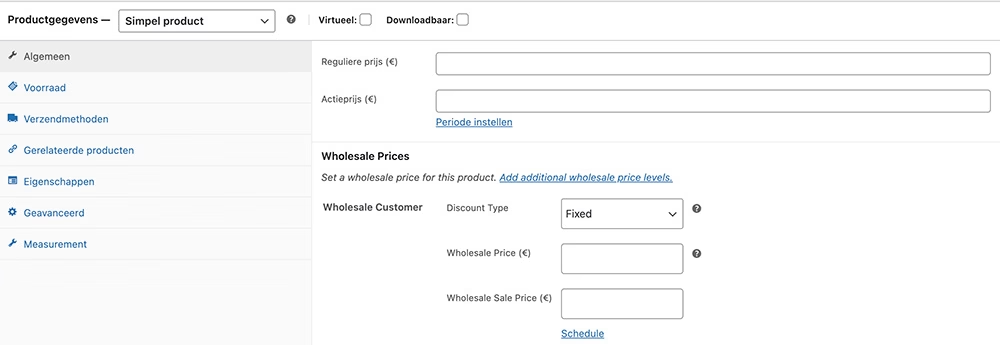
Wat vul je in bij het WooCommerce product?
- Producttitel – Hier voer je zoals de naam al aangeeft de titel van het product in. Verwerk hierin ook direct de zoekterm. Dus gaat het bijvoorbeeld om een zilveren ketting, geef als producttitel dan mee ‘Zilveren ketting 30 centimeter met bedel’ of iets dergelijks.
- Lange productomschrijving – De lange productomschrijving wordt getoond onderaan de productpagina. Dit is mogelijk verwarrend, maar als je het weet dan gaat dit altijd goed. Maak in deze omschrijving gebruik van H2 koppen en goede teksten om de vindbaarheid van je producten te verbeteren.
- Soort product – Maak hier de keuze of het een simpel product is of een variabel product. Als je voor variabel kiest zul je bij eigenschappen ook op moeten geven waar de variaties uit bestaan. Dit laten we voor nu achterwege.
- Reguliere prijs – Een product moet een prijs hebben, anders wordt het niet getoond. Afhankelijk van je decimalen-instellingen zul je een een punt of een komma moeten gebruiken.
- SKU / Artikelnummer – In het tabblad voorraad heb je de mogelijkheid om zelf een SKU nummer in te voeren. Dit moet een uniek nummer per product zijn.
- Voorraadbeheer – Kies onder het tabblad ‘voorraad’ of je wel of geen voorraadbeheer wilt voor dit product.
- Voorraad – Als je gekozen hebt voor voorraadbeheer kun je hier de variabelen voor het voorraadbeheer instellen, waaronder het aantal op voorraad.
- Focus keyword – Dit is onderdeel van de Yoast en ook de RankMath plugin. Hiermee geef je aan wat de belangrijkste zoekterm van je product is. Als je meer wilt weten over de algemene werking van de Yoast plugin en waar je op moet letten verwijs ik je graag naar deze blog over Yoast van Optimus Online.
- SEO Title – Ook onderdeel van de Yoast of de RankMath plugin. Hiermee geef je aan wat je voorkeurstitel in Google is.
- Meta description – De omschrijving vanuit de Yoast of RankMath plugin die in Google getoond gaat worden. Niet belangrijk voor je vindbaarheid, maar wel zeer belangrijk voor de CTR: hoe aantrekkelijk/verleidelijk is dit voor bezoekers die dit lezen en waarom gaan ze doorklikken.
- Korte productomschrijving – Deze wordt in de meeste thema’s getoond tussen de producttitel en de productprijs op de productpagina. Geef hier de belangrijkste kenmerken van je product weer.
- Productgalerij – Heb je meer dan één foto? Dan kun je deze uploaden in de galerij.
- Productafbeelding – De uitgelichte productafbeelding. Wordt als eerste getoond op de productpagina en ook op de overzichtspagina van je webshop.
- Producttags – Deze zijn optioneel in te voeren. Let wel op dat je niet voor ieder product nieuwe tags verzint, maar zorg dat je de producttags kunt hergebruiken waardoor je eenvoudig bepaalde producten kunt groeperen.
- Productcategorieën – Hier vink je aan onder welke productcategorie jouw product getoond moet worden.
Dat is een behoorlijke lijst geworden.
WooCommerce product opties
Heb je hiermee alle mogelijkheden gehad? Nee absoluut niet. We hebben echt de basis gegeven waarmee je simpele WooCommerce producten toe kunt voegen en verschillende productcategorieën kunt vullen. Er zijn nog diverse afwijkingen links of rechts te bedenken.

Een voorbeeld hiervan is bijvoorbeeld een verzendklasse die je aan een product toe kunt voegen. Wat is dit? Stel je verkoopt al je producten tegen verzendkosten van 6,95 euro, maar je verkoopt één product dat alleen per pallet verzonden kan worden. Dat red je meestal niet voor het genoemde tarief.
Als je een verzendklasse ‘pallet’ aanmaakt en je koppelt dit aan het bewuste product dan worden de aangepaste verzendkosten voor dat product gerekend. Zo zijn er nog tientallen uitzonderingen te bedenken.